Атернос 1.16.5 – это захватывающая игра, которая обрела широкую популярность среди множества игроков по всему миру. Оцененная за эстетически привлекательную графику и уникальную атмосферу, которую можно усилить с помощью установки шейдеров. Если вы хотите преобразить игровое окружение и сделать его еще более привлекательным, мы готовы представить вам подробную инструкцию по установке шейдеров на Атернос 1.16.5! Применение шейдеров позволит вам насладиться впечатляющими эффектами света, тени и текстур в игре, создавая потрясающий визуальный эффект.
Перед началом процесса установки необходимо убедиться, что у вас установлена правильная версия Атернос - 1.16.5. Важно отметить, что для установки шейдеров потребуется определенный мод, который обычно называется OptiFine. Таким образом, перед продолжением убедитесь, что у вас установлена последняя версия OptiFine, совместимая с Атернос 1.16.5.
Чтобы начать процесс установки шейдеров, скачайте OptiFine с официального сайта. Запустите загруженный OptiFine и выберите опцию "Install". Установка может занять некоторое время, поэтому будьте терпеливы.
После успешной установки OptiFine запустите Атернос 1.16.5 и выберите версию с установленным OptiFine из списка доступных версий. Теперь вы можете найти и скачать шейдеры с любого из многочисленных сайтов, предлагающих шейдеры для Атернос.
После скачивания шейдеров перейдите в папку .minecraft на вашем компьютере. Затем найдите папку "shaderpacks" и скопируйте туда загруженные шейдеры. Запустите Атернос 1.16.5 и выберите загруженные шейдеры из списка доступных.
Теперь все готово! Вы успешно установили шейдеры на Атернос 1.16.5. Наслаждайтесь новыми визуальными возможностями игры и изучайте удивительные детали окружающего мира.
Основные требования для установки шейдеров на Атернос
Перед установкой шейдеров на Атернос 1.16.5 убедитесь, что ваш компьютер соответствует следующим требованиям:
- Операционная система: Windows 7/8/10, MacOS, Linux
- Процессор: Intel Core i3 или эквивалентный
- Оперативная память: 4 ГБ
- Видеокарта: NVIDIA GeForce 6600 или эквивалентная
- Свободное место на жестком диске: 2 ГБ
- Java 8 или выше
Также важно убедиться, что у вас установлена последняя версия клиента Minecraft, а также соответствующая версия самого шейдера.
Если ваш компьютер не соответствует указанным требованиям, возможно, установка шейдеров может вызывать проблемы с производительностью или не работать вообще.
Выбор и загрузка совместимых шейдеров
1. Для начала, определитесь с тематикой или стилем шейдеров, который вы хотите использовать. На сегодняшний день существует огромное количество различных шейдерпаков, от реалистичных до фантастических. Выберите тот, который наиболее вам нравится и соответствует вашим предпочтениям.
2. После того как вы определились со стилем шейдеров, вам необходимо найти их на специальных ресурсах, посвященных Minecraft. Вам понадобятся сайты, такие как curseforge.com или planetminecraft.com. На этих сайтах вы сможете найти не только шейдеры, но и другие различные модификации для Minecraft.
3. Введите название выбранного вами шейдера в поисковой строке сайта и выполните поиск. Обязательно проверьте, что выбранный шейдер совместим с версией Атернос 1.16.5. Обратите внимание на дату последнего обновления шейдера – чем свежее обновление, тем лучше.
4. После того как вы выбрали подходящие шейдеры, перейдите на страницу загрузки и нажмите на кнопку "Скачать". Обычно файлы шейдеров представлены в формате ZIP. Сохраните файл на вашем компьютере.
5. Затем вам потребуется запустить игру Minecraft Атернос 1.16.5 и открыть папку с игрой. Для этого выполните следующие действия: нажмите на кнопку "Пуск", найдите папку "Выполнить" (или используйте сочетание клавиш Win + R) и введите "%appdata%\.minecraft" (без кавычек). Нажмите "ОК" и откроется папка с игрой.
6. В папке игры перейдите в папку "shaderpacks". Если данной папки нет, создайте ее самостоятельно. Для этого щелкните правой кнопкой мыши внутри папки игры, выберите "Новый" и "Папка". Введите название папки "shaderpacks".
7. После того как вы создали папку "shaderpacks", скопируйте скачанный ранее файл шейдера в нее. Распакуйте файл, если он был в формате ZIP.
8. Теперь, чтобы загрузить и активировать шейдеры в игре, откройте меню настроек внутри игры и выберите "Настройки шейдеров". В появившемся окне выберите название шейдера, который вы загрузили, и нажмите "Готово".
9. Поздравляю! Вы успешно выбрали и загрузили совместимые шейдеры на Атернос 1.16.5. Теперь вы можете наслаждаться улучшенной графикой и атмосферой в игре Minecraft.
Установка необходимых дополнительных модов
Для успешной установки шейдеров на Атернос 1.16.5 вам потребуются некоторые дополнительные моды, которые обеспечат работу шейдеров и улучшат графику в игре. В данном разделе мы рассмотрим список модификаций, которые необходимо установить:
| Название мода | Ссылка на скачивание |
|---|---|
| OptiFine | https://www.optifine.net/downloads |
| Forge | https://files.minecraftforge.net/net/minecraftforge/forge |
| GLSL Shaders | https://www.curseforge.com/minecraft/mc-mods/glsl-shaders/files |
Перейдите по ссылкам для скачивания модов. Убедитесь, что вы загружаете версии модов, совместимые с вашей версией игры.
После загрузки модов OptiFine и Forge, установите их, следуя инструкциям на официальных сайтах. Затем переместите файл GLSL Shaders в папку "mods" в директории установленной игры Атернос.
После установки всех необходимых модов, вы будете готовы к установке и настройке шейдеров на Атернос 1.16.5.
Создание резервной копии игры
Прежде чем установить шейдеры на Атернос 1.16.5, рекомендуется сделать резервную копию своей игры. Это позволит сохранить все ваши настройки и сохраненные игры, чтобы в случае неудачной установки шейдеров можно было восстановить игру в исходное состояние.
Для создания резервной копии игры вам потребуется:
- Исходные файлы игры - расположение файлов зависит от платформы, на которой вы играете. Обычно это папка с названием игры в разделе "Приложения" (Windows) или "Программы" (Mac).
- Внешний накопитель - это может быть флеш-накопитель, внешний жесткий диск или облачное хранилище.
Чтобы создать резервную копию игры, выполните следующие шаги:
- Откройте папку с игрой на вашем компьютере. Помните, что путь к этой папке может различаться в зависимости от вашей операционной системы.
- Выберите все файлы и папки внутри папки с игрой.
- Скопируйте выбранные файлы и папки в указанное место на внешнем накопителе.
Настроив резервное копирование игры, вы будете готовы продолжить процесс установки шейдеров на Атернос 1.16.5 без опасений потерять важные данные.
Установка шейдеров на клиенте Атернос
Шейдеры представляют собой специальные модификации для клиента Атернос, которые значительно улучшают графику игры. Установка шейдеров на клиенте Атернос позволяет наслаждаться реалистичными эффектами освещения, теней и текстур.
Для того чтобы установить шейдеры на своем клиенте Атернос, следуйте инструкциям ниже:
- Скачайте и установите оптимизированный клиент Атернос, совместимый с шейдерами.
- Скачайте и установите необходимый для работы шейдеров модификаций Forge или Fabric.
- Скачайте нужные вам шейдеры. Они обычно представлены в виде ZIP-архивов.
- Откройте папку %appdata%/.minecraft/shaderpacks в проводнике.
- Переместите загруженные шейдеры в эту папку.
- Откройте клиент Атернос и выберите нужный шейдер в настройках графики.
- Проверьте, что шейдеры успешно активированы, запустив игру.
Теперь вы можете наслаждаться улучшенной графикой и реалистичными эффектами, которые шейдеры придают игре.
Настройка шейдеров в игре
После установки шейдерпака на Атернос 1.16.5 вам может потребоваться настроить его, чтобы достичь наилучшего визуального эффекта и производительности. Для этого вы можете использовать различные параметры шейдеров, которые можно настроить в игре. В этом разделе мы рассмотрим основные настройки, которые могут помочь вам получить желаемый результат.
После запуска игры и установки шейдеров вы можете получить доступ к настройкам шейдеров, открыв меню "Настройки" и выбрав раздел "Графика". Здесь вы найдете различные настройки и параметры, которые можно изменить в зависимости от вашего предпочтения.
Один из наиболее важных параметров - это качество шейдеров. Вы можете выбрать между различными предустановками качества, такими как низкое, среднее, высокое или ультра. Высокое и ультра предоставляют наилучшую визуальную детализацию, но могут быть более требовательными к ресурсам компьютера.
Также вы можете настроить другие параметры, такие как освещение, тени, плавность и движение. Эти параметры влияют на общий визуальный эффект игры с включенными шейдерами. Вы можете попробовать изменять эти настройки, чтобы найти оптимальный баланс между визуальным качеством и производительностью.
Запустив игру с установленными и настроенными шейдерами, вы сможете наслаждаться новым, улучшенным графическим опытом в Атернос 1.16.5. Не стесняйтесь экспериментировать с различными настройками, чтобы найти наилучший результат, подходящий именно вам.
| Параметр | Описание |
|---|---|
| Качество шейдеров | Выбор предустановленного качества шейдеров: низкое, среднее, высокое или ультра. |
| Освещение | Настройка яркости и освещения в игре с включенными шейдерами. |
| Тени | Настройка отображения теней объектов в игре. |
| Плавность | Настройка степени сглаживания и плавности изображения. |
| Движение | Настройка эффекта движения объектов в игре. |
Тестирование шейдеров на Атернос

После установки шейдеров на Атернос 1.16.5, важно провести тестирование для убедиться, что они работают правильно и создают желаемый эффект. Тестирование шейдеров поможет вам оценить качество графики, определить настройки и выбрать подходящие шейдеры для вашей игры.
Вот несколько ключевых шагов, которые следует выполнить при тестировании шейдеров на Атернос:
1. Запустите игру с установленными шейдерами.
После установки шейдеров запустите игру Атернос и проверьте, что они успешно активированы.
2. Измените настройки шейдеров.
Используйте меню настроек шейдеров, чтобы изменить параметры и эффекты шейдеров. Это позволит вам настроить графику под свои предпочтения и возможности вашего компьютера.
3. Проверьте качество графики.
Осмотрите игру и обратите внимание на детали графики. Убедитесь, что шейдеры работают как задумано и создают требуемый эффект. Оцените качество освещения, тени, воды и других элементов игры.
4. Протестируйте производительность.
Проверьте, как работают шейдеры на вашем компьютере. Запустите игру на разных настройках графики и проверьте, сохраняется ли плавность игры при активированных шейдерах. Если вы замечаете снижение производительности, попробуйте уменьшить некоторые настройки шейдеров или выбрать более легкие шейдеры.
5. При необходимости внесите изменения.
Если вы не довольны эффектом или производительностью определенного шейдера, попробуйте найти другой или настроить текущий. В мире множество шейдеров, которые могут подойти под ваши потребности.
Тестирование шейдеров на Атернос важно для того, чтобы насладиться высококачественной графикой и сохранить плавность и комфорт игры. Будьте творческими и настраивайте шейдеры так, как вам нравится!
Оптимизация работы шейдеров на Атернос
Установка и использование шейдеров на сервере Атернос 1.16.5 может вызывать некоторые проблемы с производительностью и загрузкой. Однако, с помощью некоторых оптимизаций, можно добиться более плавной работы шейдеров и улучшить общую производительность клиента.
Вот несколько рекомендаций, которые помогут вам оптимизировать использование шейдеров на Атернос:
- Используйте максимально оптимизированные шейдеры. Выбирайте шейдеры с меньшим количеством эффектов и без излишней нагрузки на процессор и графическую карту. Это поможет предотвратить возможные лаги и падение FPS.
- Обновляйте графические драйверы и клиент Minecraft до последней версии. В новых версиях могут быть исправлены ошибки связанные с работой шейдеров и улучшена их совместимость с Атернос.
- Используйте оптимальные настройки графики в клиенте Minecraft. Установите разрешение экрана, которое соответствует вашей системе, отключите неиспользуемые эффекты и ограничьте максимальное количество частиц.
- Закройте все лишние программы на компьютере, которые могут загружать процессор и оперативную память. Это поможет сосредоточить ресурсы компьютера на работе с шейдерами.
- Используйте установку шейдеров с осторожностью. Некоторые шейдеры могут быть более требовательными к ресурсам компьютера, поэтому рекомендуется тестировать новые шейдеры перед их установкой на Атернос. При необходимости отключайте или меняйте шейдеры, которые вызывают проблемы с производительностью.
Следуя этим рекомендациям, вы сможете оптимизировать работу шейдеров на сервере Атернос 1.16.5 и настроить клиент Minecraft для наилучшей производительности.
Устранение возможных проблем при установке шейдеров
Установка шейдеров на Атернос 1.16.5 может иногда вызвать некоторые проблемы, с которыми нужно разобраться. В этом разделе мы рассмотрим некоторые из часто встречающихся проблем и предложим способы их устранения.
1. Ошибка "Optifine не установлен"
Первым шагом для установки шейдеров на Атернос 1.16.5 является установка мода Optifine. Если вы столкнулись с ошибкой "Optifine не установлен", убедитесь, что вы правильно установили Optifine. Проверьте версию Optifine, совместимость с вашей версией Minecraft и следуйте инструкциям по установке Optifine.
2. Шейдеры не отображаются после установки
Если шейдеры не отображаются после установки, возможно, у вас несовместимая версия шейдеров с вашей версией Minecraft или Optifine. Проверьте, что версии шейдеров и Optifine совместимы, и следуйте инструкциям по установке шейдеров.
3. Проблемы с производительностью
При использовании шейдеров на Атернос 1.16.5 могут возникнуть проблемы с производительностью, такие как низкая скорость кадров или подвисание игры. В этом случае рекомендуется проверить настройки шейдеров и понизить качество графики, чтобы улучшить производительность.
4. Конфликты с другими модами
Иногда установка шейдеров может вызвать конфликты с другими модами, что приводит к ошибкам или неправильной работе игры. Если у вас возникла подобная проблема, попробуйте установить шейдеры на чистую версию Minecraft без других модов и проверьте, работают ли шейдеры нормально. Если ошибка исчезает, возможно, проблема связана с несовместимостью шейдеров и других модов.
5. Обновление Optifine и шейдеров
Важно всегда использовать последние версии Optifine и шейдеров для избежания проблем и ошибок. Периодически проверяйте наличие обновлений для Optifine и выбранных вами шейдеров и следуйте инструкциям по их установке.
Следуя этим рекомендациям, вы сможете устранить возможные проблемы, которые могут возникнуть при установке шейдеров на Атернос 1.16.5. Не забывайте делать резервные копии игровых файлов перед установкой новых модов или обновлений, чтобы избежать потери данных.
Обновление и замена шейдеров на Атернос
Чтобы обновить или заменить шейдеры на Атернос, следуйте этой подробной инструкции:
Шаг 1: Скачайте новые шейдеры. Существует множество сайтов, где можно найти и скачать шейдеры для Minecraft. Найдите надежный сайт и загрузите желаемые шейдеры на свой компьютер. Обратите внимание, что шейдеры обычно предлагаются в виде zip-файлов.
Шаг 2: Откройте папку с игрой Minecraft. Вам понадобится найти папку с установленной игрой на вашем компьютере. Если вы используете лицензионную версию, папка может называться "Minecraft", а если вы используете пиратскую версию, она может иметь другое название.
Шаг 3: Откройте папку "shaderpacks". Внутри папки с игрой откройте папку с названием "shaderpacks". Если папки нет, вы можете ее создать.
Шаг 4: Распакуйте скачанный zip-файл. Распакуйте скачанный zip-файл с новыми шейдерами в папку "shaderpacks". Убедитесь, что все файлы и папки из zip-архива находятся внутри папки "shaderpacks".
Шаг 5: Запустите игру и выберите новые шейдеры. Запустите игру Minecraft и войдите в настройки. Нажмите на кнопку "Шейдеры" и выберите новые шейдеры из списка доступных вариантов. Нажмите "Готово" для сохранения изменений.
Теперь у вас установлены новые шейдеры на Атернос. Если вы желаете заменить шейдеры на другие, просто повторите эти шаги и выберите другие шейдеры из списка.
Игра с новыми шейдерами выглядит более реалистично и привлекательно, позволяя вам окунуться в удивительные и красивые миры Minecraft.